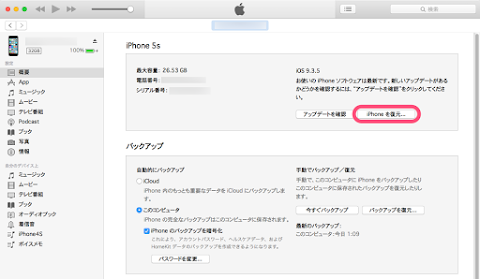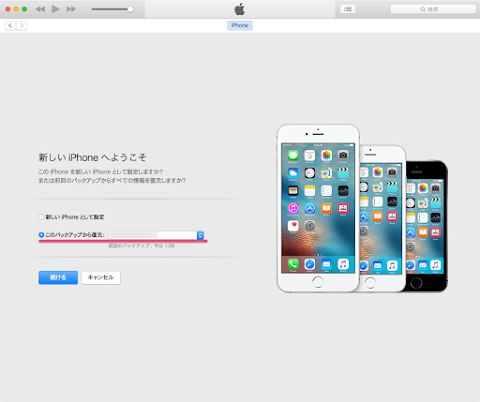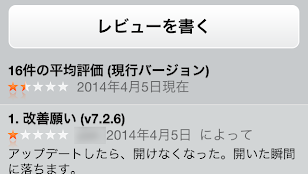iOS 10 がリリースされるので、手持ちの iPhone 5s をクリーンインストールすることにしました。何回か OS をアップデートしているので、 OS の記憶領域が断片化しているのではないかと思ったからです。まあ iPhone はフラッシュメモリなので気持ちの問題かもしれませんが。 iPhone 5s は iOS 10 にするつもりはないので、 iOS 9 の最終バージョンでクリーンインストールするためには、 iOS 10 が配信される前に作業しなければなりません。 iOS 10 の配信は 9 月 14 日(日本時間)からです。
クリーンインストールは iTunes から行います。 OS を入れ替えるので iPhone だけではできません。( iPhone だけでも初期化はできますが、 OS の記憶領域は断片化したままです。)
手順は以下の通り。
- iPhone の OS とアプリをすべて最新にする
- iTunes に購入した項目を iPhone から転送
- iTunes 内のアプリをアップデートする
- iTunes 内にないアプリをダウンロードする
- iTunes に iPhone のデータをバックアップする
- iTunes から iPhone を初期化しデータを書き戻す
目次
1. iPhone の OS とアプリをすべて最新にする
iPhone の OS を最新のものにし、アプリもすべて最新にします。これはバックアップを取ったときのバージョンと復元したときのバージョンが違うとデータがきちんと復元されないことがあるからです。
iOS 10 にアップグレードする場合は文鎮化する可能性があるので、 iOS 9 の状態で一度バックアップを取ることをおすすめします。
2. iTunes に購入した項目を iPhone から転送
音楽とかムービーなんかの購入がある人はやっておいたほうがよいようです。( iOS 9 よりアプリは転送されなくなりました。)
3. iTunes 内のアプリをアップデートする
iOS 8 以前では iPhone のバックアップを取ればアプリのバックアップも自動的に取れていたのですが、 iOS 9 より OS のバージョンごとにアプリの必要なデータのみ iPhone にインストールされるように仕様変更されました。このためバックアップや同期を取っても iPhone から iTunes へアプリがバックアップされることはありません。 iTunes にて App Store から再度ダウンロードすることになるのです。
iTunes に「すべての App をアップデート」のボタンがあるので、これをクリックすることでダウンロードを始めるのですが、なぜかすべてのアプリがダウンロードされないのですよね。すべてダウンロードしたのにまたアップデートにアプリが表示され、ということを 6 回も繰り返しやっとアプリをすべてアップデートすることができました。
4. iTunes 内にないアプリをダウンロードする
これで iTunes 内のすべてアプリが最新になったかといえばそうではなくて、 iPhone で購入したアプリは iTunes 内に存在していないのでダウンロードはされていないのです。 「 App Store 」の「ライブラリー内にありません」からすべてのアプリをダウンロードする必要があります。
ここでもなぜか 1 度ではすべてをダウンロードできず何回かに分けてダウンロードすることになりました。
途中『「 Podcasts 」 は、 iOS のみでご利用いただけます。』というアラートが出てそれ以上ダウンロードできなくなりますが、これは iTunes のバグなので、 iTunes の購入済みから Podcast アイコンの左上の「×」をクリックしてリストから削除します。復元するときにはきちんと Podcast アプリは iPhone に現れるので安心してください。
値下げされ無料になったアプリを購入するのが趣味なわたしは購入済アプリの数か半端なく、このアプリのアップデートと購入済みのダウンロードだけで半日かかりました。まめに iTunes のアプリも最新にしておかないといけませんね。
5. iTunes に iPhone のデータをバックアップする
さてアプリが iTunes 内にダウンロードされたら、データをバックアップします。ここで重要なのがバックアップするデータを暗号化することです。これによりログイン情報が保持され、 LINE などのアプリのデータも復元後の iPhone でそのまま反映されます。(失敗することがあるので、 LINE 内から iCloud へトークのバックアップを取っておくのをおすすめします。)暗号化の際のパスワードを忘れないようにしましょう。
6. iTunes から iPhone を初期化しデータを書き戻す
iTunes の「 iPhone を復元…」ボタンをクリックして、クリーンインストールします。これにより iPhone を一度まっさらにして OS を再度インストールし、バックアップしたデータを書き戻してくれます。
「 iPhone を復元…」と「バックアップを復元…」の違いですが、「 iPhone を復元…」は OS を上書きしデータもバックアップから書き戻すのに対して、「バックアップを復元…」は iPhone 上の OS はそのままでデータだけバックアップしたものから書き戻します。
途中ポップアップでいくつか選択するところがありますが、難しくないので適宜選んでください。 iOS の再インストールが終わると、新しい iPhone として設定するかバックアップから復元するか選択する場面が出てきますので、 5 で取ったバックアップを選択してください。
また暗号化してバックアップを取っているので復元時に設定したパスワードを聞かれます。
復元が終わると、 iPhone が下のような画像になるので、パスコードを設定したり、指紋を読み込ませたり、 iCloud のパスワードを設定したりします。
クリーンインストール後ゴミが消えて空き容量が増えた
iTunes から初期化したらゴミが消えたのか、空き容量がかなり増えました! クリーンインストールする前は 10.65 GB だった空き容量が 15.23 GB になりました。
消えてしまって戻らないアプリもある
しかしここで問題が! なんと復元前にはあったアプリが復元後には消えてしまったものもあります。
「 Epicur 」という通貨コンバータアプリなのですが、なぜか復元後消えてしまいました。 iPhone や iTunes の購入済みアプリからも消えてしまっているので再ダウンロードもできません。
これは iPhone から購入して iTunes にアプリのバックアップがない状態で、 App Store からアプリがリジェクトされたためだと思います。 iOS 8 以前だったら iPhone にアプリがあればそれをバックアップすることができたので、こんなことは起こらなかったのですが、 iOS 9 からはこういうこともありうるわけです。 iPhone からアプリを購入したらまめに iTunes にダウンロードしておくことが大切ですね。
その後使っていて、「 Weblio Viewer 」と「 FlickStackr 」も再インストールされていないことに気がつきました。こちらはアプリがグレーアウトして「待機中…」で停まっています。どちらも iTunes にダウンロードしてあるバージョンが iPhone にインストールしてあるバージョンより低く、 App Store から削除されていることが原因のようです。やはりこまめに iTunes にアプリをダウンロードしておくことが必要なようです。もしどうしてもなくなっては困るアプリがあり、それが App Store から消えてダウンロードできくて、 iTunes にダウンロードしていない場合は、クリーンインストールは避けた方が無難です。
復元するとネットワークの設定が一部おかしくなるようです。具体的には、 MVNO への LET に接続が遅くなった、 Wi-Fi の接続が切れるとこがある、といった具合です。ネットワークリセットを一度したほうがよいかもしれません。